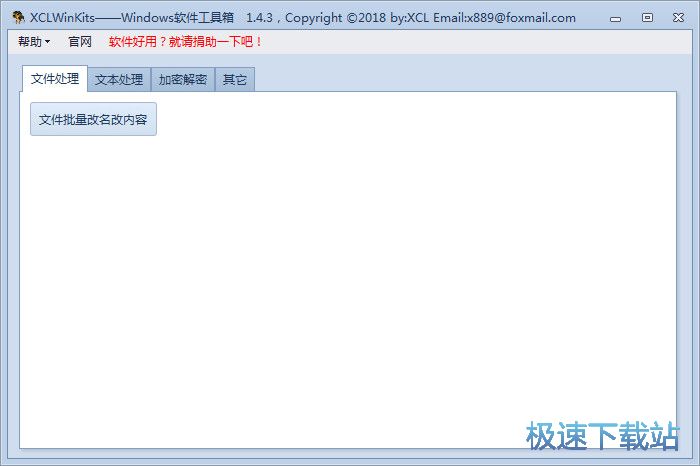Windows软件工具箱XCLWinKits使用教程
时间:2018-09-12 11:53:29 作者:Joe 浏览量:30
XCLWinKits是一款好用的Windows软件工具箱。使用XCLWinKits可以将电脑中的文件进行批量修改文件名、转换文本、加密文本、计算日期差;
- 进入下载

- XCLWinKits 1.4.3 官方绿色版
大小:31.57 MB
日期:2018/9/12 11:53:33
环境:WinXP, Win7, Win8, Win10, WinAll
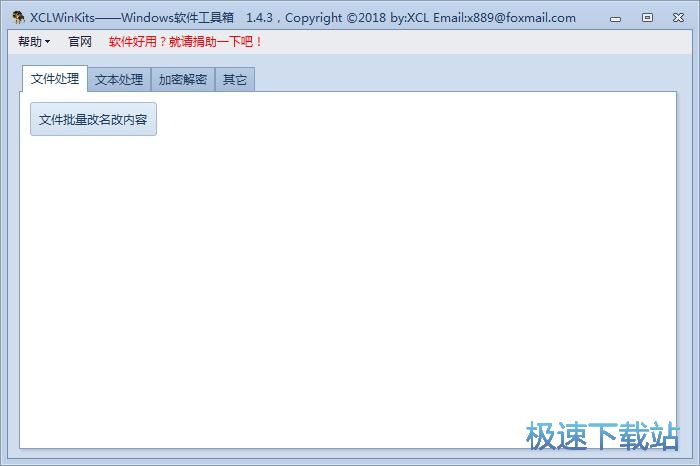
批量修改文件名
极速小编这一次就给大家演示一下怎么使用XCLWinKits批量修改文件名吧。点击XCLWinKits主界面文件处理选项卡,打开文件处理功能页面。点击文件处理中的文件批量改名该内容,打开XCLWinKits的文件名修改功能窗口;
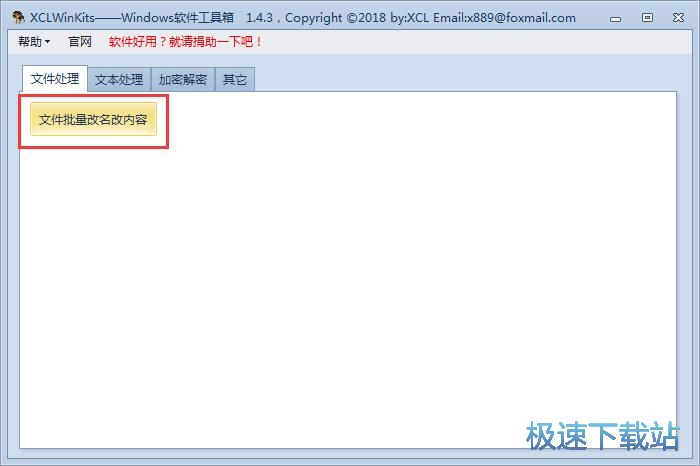
在文件处理窗口中,点击右下角的导入文件,打开文件浏览窗口,选择想要进行批量改名的文件;
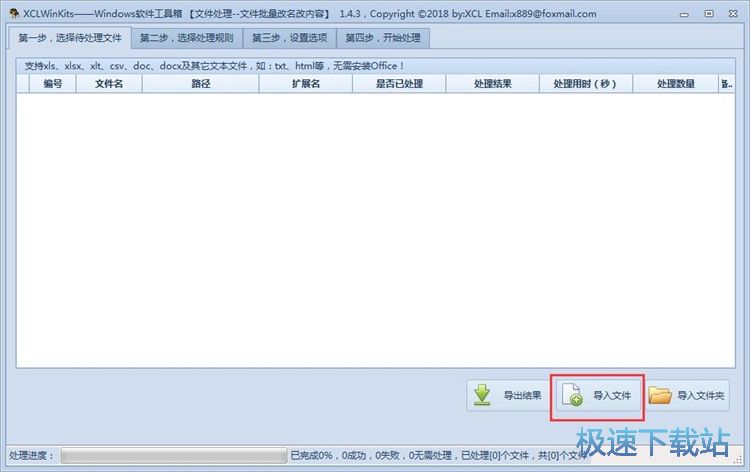
在文件浏览窗中,根据文件的存放路径,找到想要进行批量改名的文件。极速小编以电脑中的Excel表格文件为例子,点击选中Excel表格文件,然后点击打开,就可以将Excel表格文件导入到XCLWinKits中;
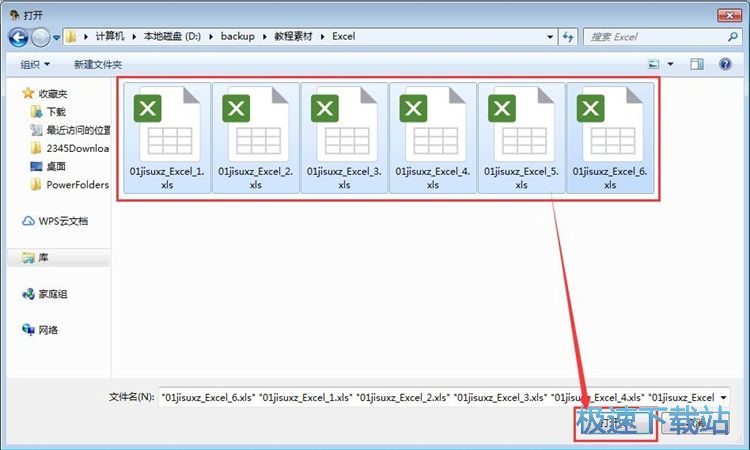
Excel表格文件导入成功。这时候我们可以在文件处理窗口的文件路径中看到刚刚选择导入的Excel表格文件的文件名、文件路径、扩展名、处理结果等文件信息。点击第二步,选择处理规则;
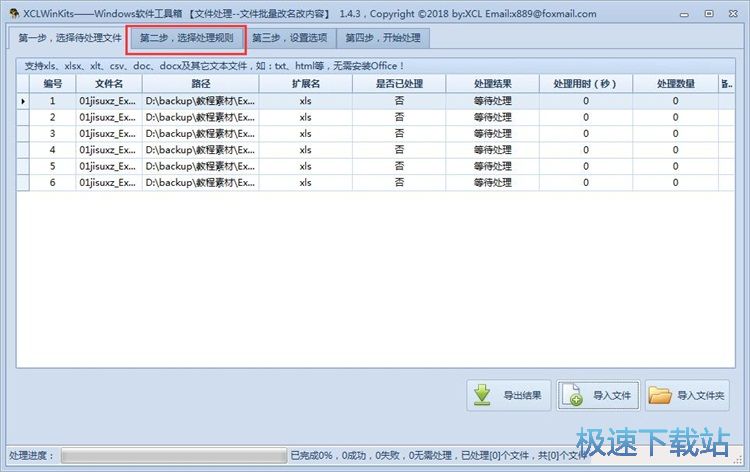
点击处理规则选择处理界面中的选择规则,打开规则选择窗口。XCLWinKits预设了很多文件名和文件内容修改规则。极速小编选择了忽略大小写。然后点击选好了,确定选中文件处理规则;
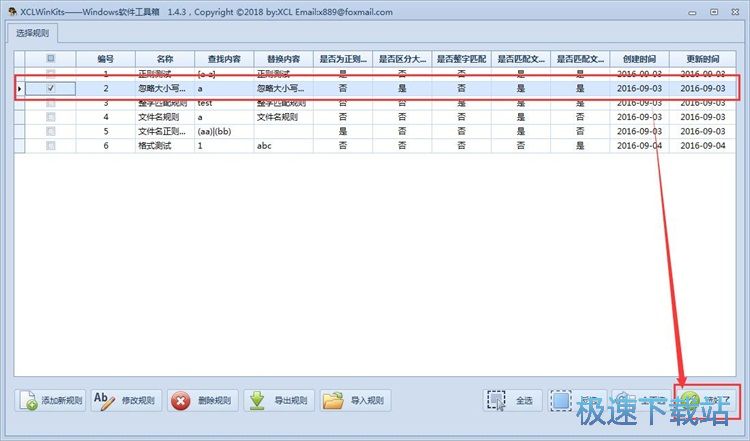
文件处理规则选择完成之后,就可以点击第三部,设置选项;
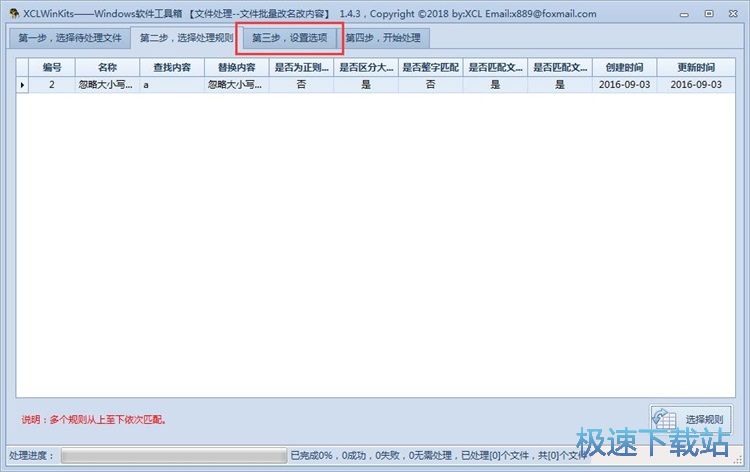
进入设置选项界面。我们可以设置文件的输出目录、文件名前缀、文件名后缀;是否保留数据格式、是否保留单元格公式。点击输出目录右边的浏览按钮,就可以打开文件夹浏览窗口,选择文件输出目录;
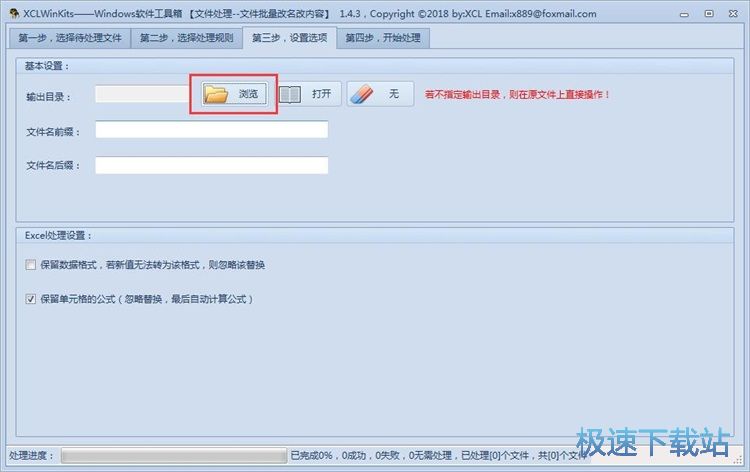
在文件夹浏览窗口中,找到想要保存文件处理后文件的文件夹。点击选中文件夹后点击确定,就可以完成文件输出目录设置;
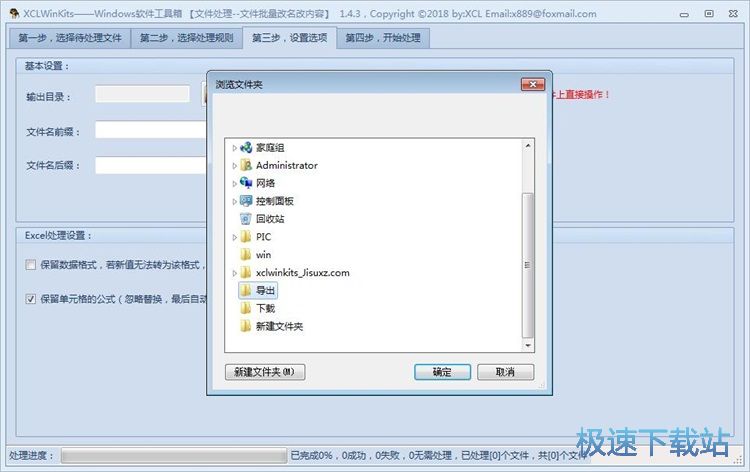
文件输出目录设置完成。接下来我们就可以点击第四步,开始处理。打开文件处理页面;
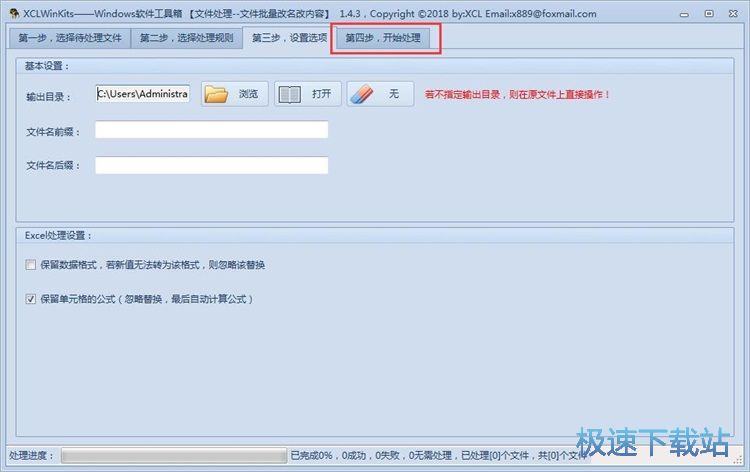
点击XCLWinKits的文件处理页面中的开始处理,就可以开始按照选择好的规则处理文件列表中的Excel表格文件;
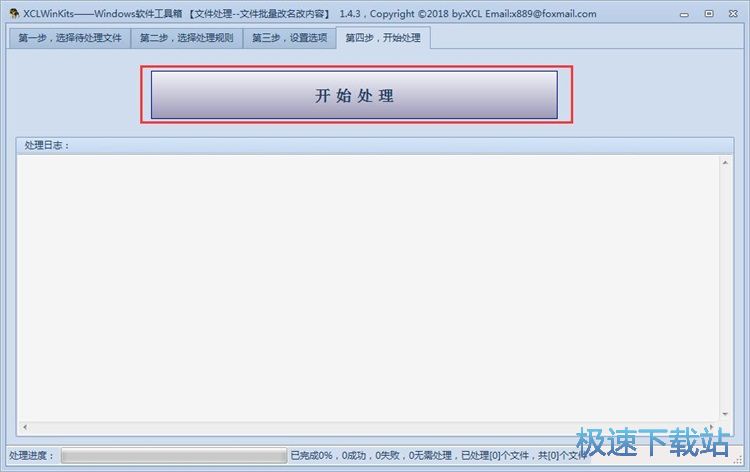
这时候XCLWinKits会弹窗提示指定的输出目录不是空目录,是否继续?点击Yes确定,继续进行文件处理;
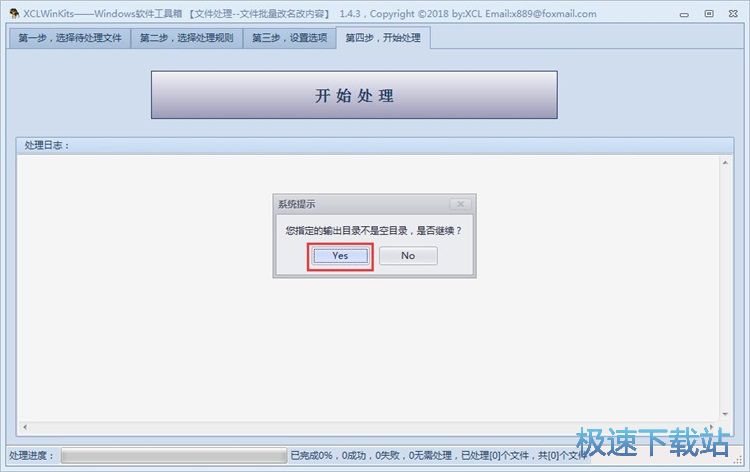
XCLWinKits正在按照选择好的规则处理文件列表中的Excel表格文件。文件处理需要一定的时间,请耐心等待文件处理完成;
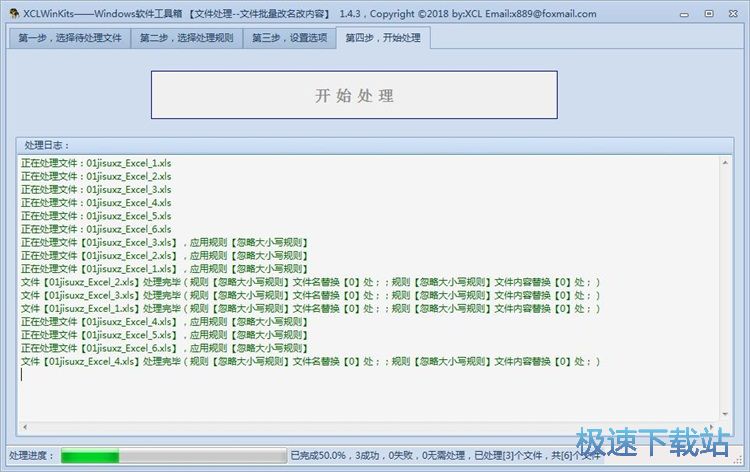
文件处理完成,这时候在XCLWinKits的处理日志中会显示文件已全部处理完毕。
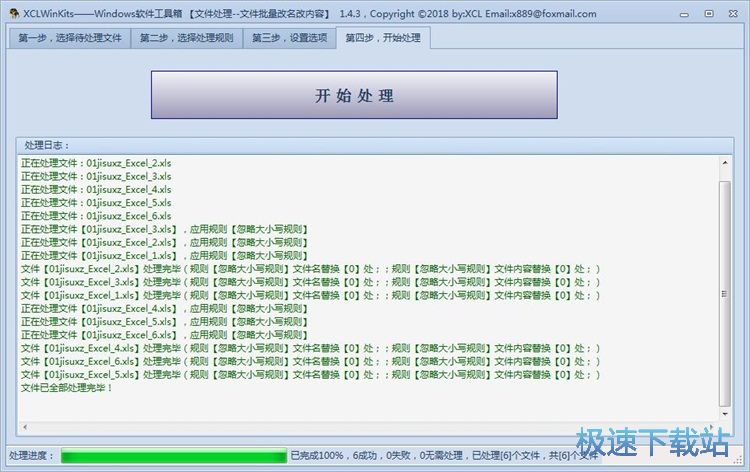
转换文本
接下来我们试一下XCLWinKits的转换文本功能吧。点击文本处理,打开文本处理功能窗口。我们可以选择正则表达式测试或者字符串转JS常量;
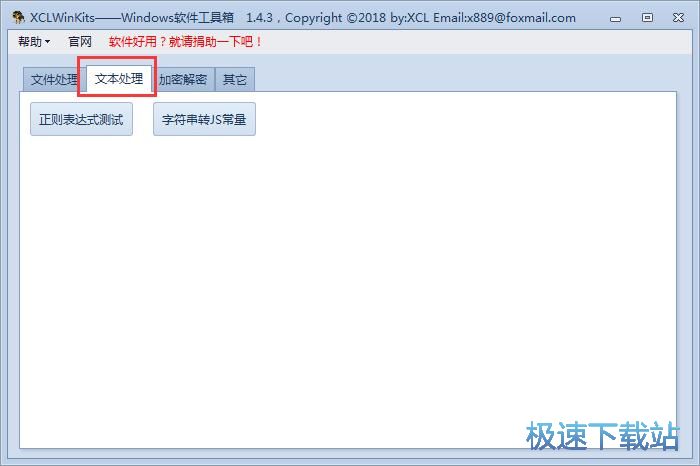
XCLWinKits 1.4.3 官方绿色版
- 软件性质:国产软件
- 授权方式:免费版
- 软件语言:简体中文
- 软件大小:32324 KB
- 下载次数:36 次
- 更新时间:2019/3/23 17:13:37
- 运行平台:WinAll...
- 软件描述:XCLWinKits是一款Windows系统实用工具集合(Windows软件工具... [立即下载]
相关资讯
相关软件
- 怎么将网易云音乐缓存转换为MP3文件?
- 比特精灵下载BT种子BT电影教程
- 土豆聊天软件Potato Chat中文设置教程
- 怎么注册Potato Chat?土豆聊天注册账号教程...
- 浮云音频降噪软件对MP3降噪处理教程
- 英雄联盟官方助手登陆失败问题解决方法
- 蜜蜂剪辑添加视频特效教程
- 比特彗星下载BT种子电影教程
- 好图看看安装与卸载
- 豪迪QQ群发器发送好友使用方法介绍
- 生意专家教你如何做好短信营销
- 怎么使用有道云笔记APP收藏网页链接?
- 怎么在有道云笔记APP中添加文字笔记
- 怎么移除手机QQ导航栏中的QQ看点按钮?
- 怎么对PDF文档添加文字水印和图片水印?
- 批量向视频添加文字水印和图片水印教程
- APE Player播放APE音乐和转换格式教程
- 360桌面助手整理桌面图标及添加待办事项教程...
- Clavier Plus设置微信电脑版快捷键教程
- 易达精细进销存新增销售记录和商品信息教程...